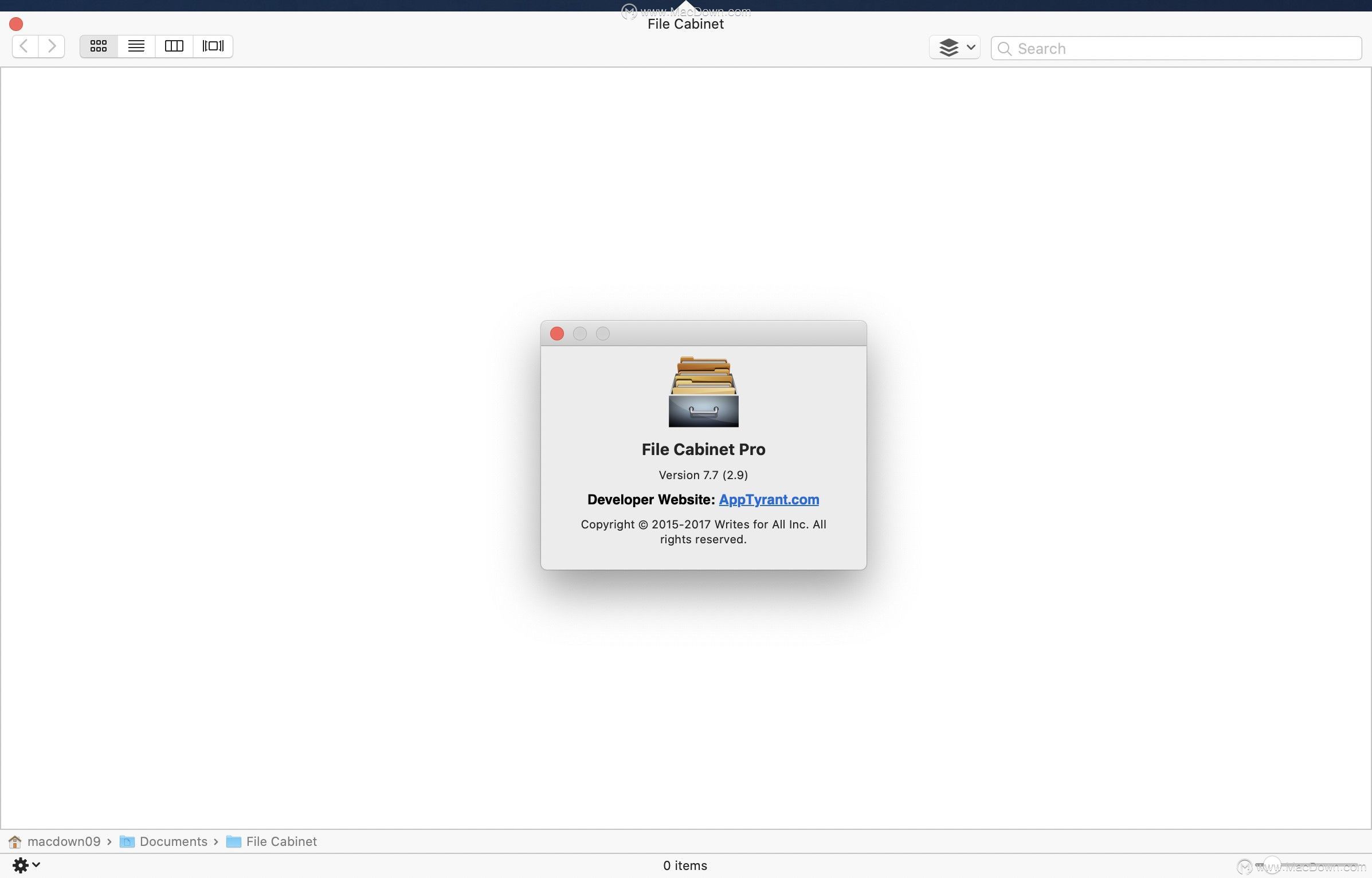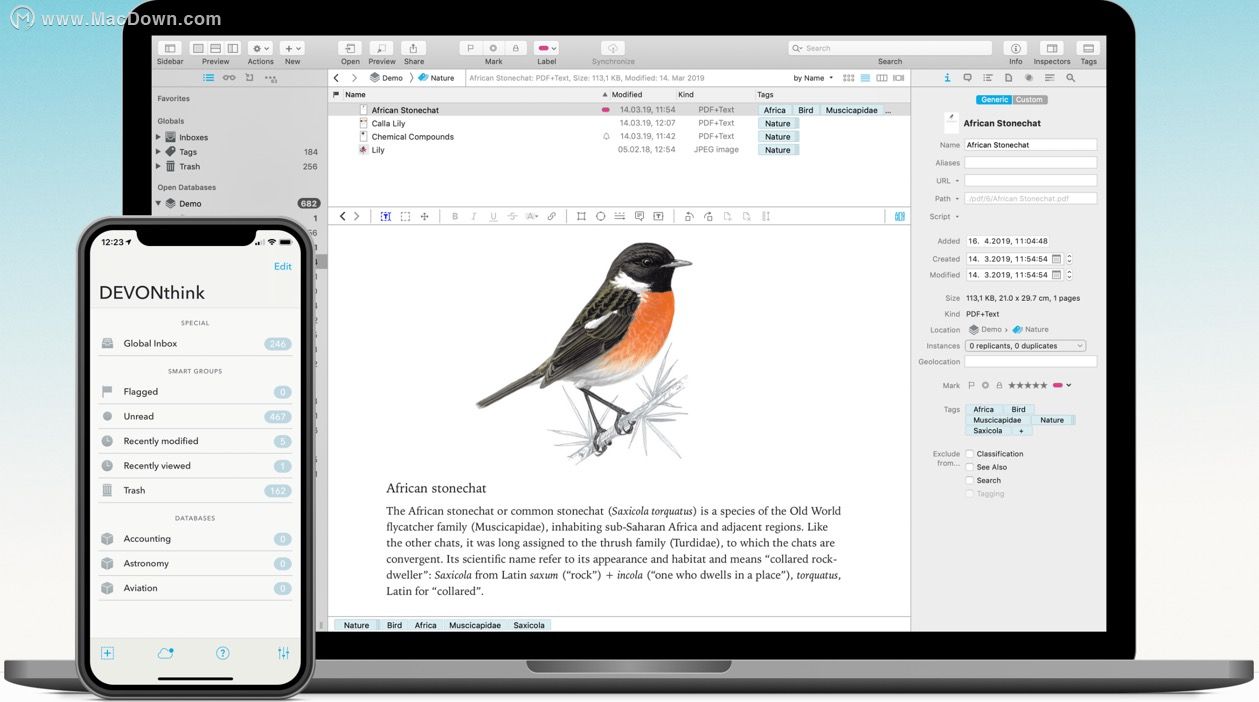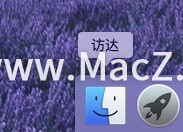现在人们都比较喜欢拍照或小视频,经常会把照片和视频导入电脑。时间长了,电脑的文件就会多,自己也比较懒所以也没去整理。当要找文件的时候,瞬间懵逼了,通常要找很久才能找到。所以说,我们要养成一个定期给文件更名的习惯,这样管理起来会顺手很多。那么问题来了,一旦文件数量多,该如何批量更改文件名呢?
Mac批量更改文件名方法
首先选择需要批次修改名称的文件

点击鼠标右键,选择「给XX个项目重新命名」;

在弹出的项目窗口中,你可以根据自己的需求修改「替换文本」、「添加文本」、「格式」。由于这次我们要批量更改文件名,所以选择的是「格式」。
如何在Mac中切换简繁体?在Mac中切换简繁体的小技巧
简体和繁体文字都是常用的中国汉字,繁体字虽然现在使用范围不大,但一些用户在用Mac电脑时,总会遇到需要繁体字的情况,如何在Mac电脑中进行繁体字切换?下面我们分享Mac中切换简繁体的小技巧。

点击「重新命名」之后,所有文件的名称就会按照你的设定改好名字了,是不是很方便呢?
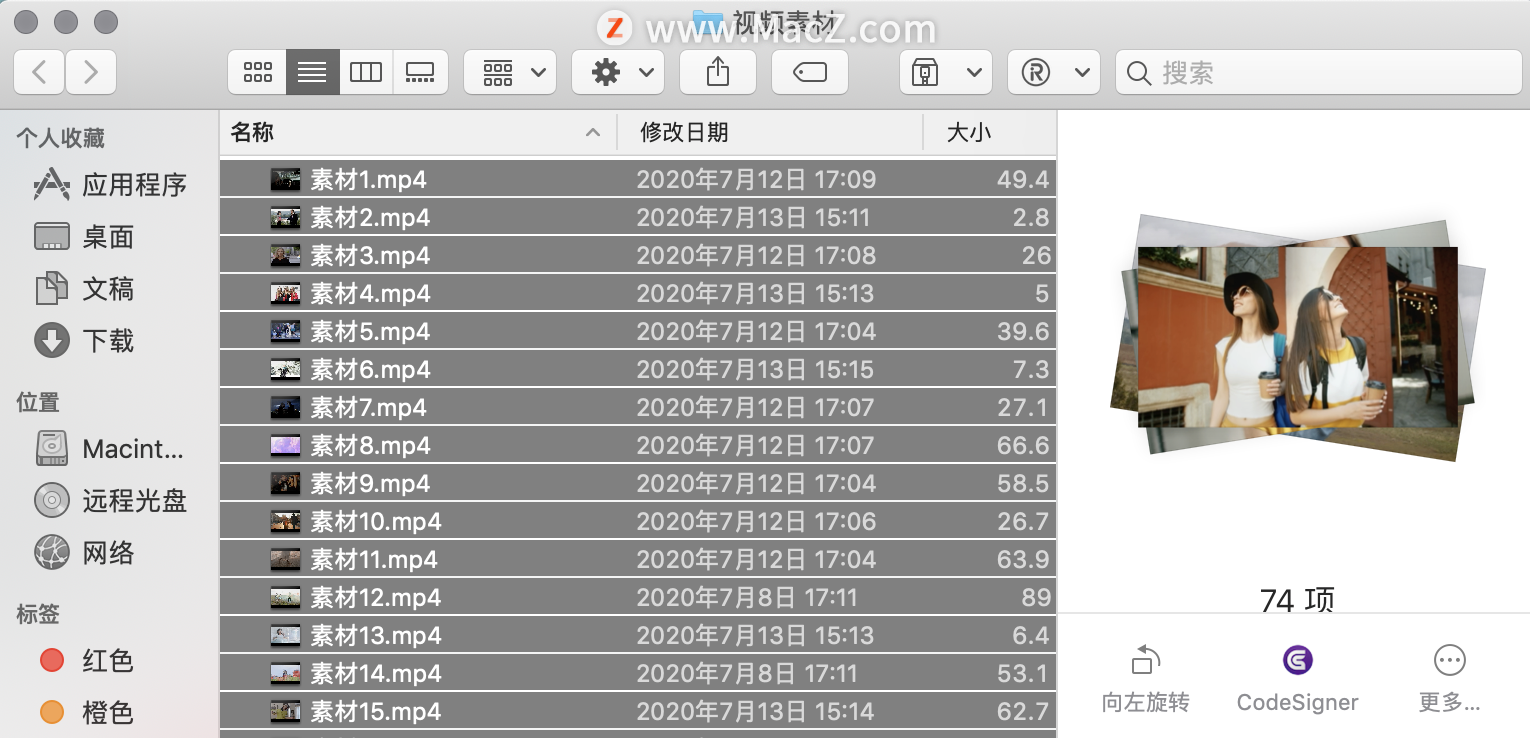
替换文本、添加文本和格式有什么不同呢?
替换文字:可通过工具来搜寻取代原有档名中内字词,并且可换成自定义的名称。
添加文字:可在原有档名前或后方加入指定的文字。
格式:用来重新更改文件名,并且会在文件名最后方加入流水编号或是日期时间。
以上就是关于批量更改文件名的技巧,更多Mac使用技巧关注macz,手把手教你高效使用mac。
拿到新苹果Mac电脑应该注意什么?这些步骤很重要,很多人忽略了
收到新苹果MacBook电脑后,需要做些什么呢?从签收到验机一步都不能马虎,毕竟新电脑动辄好几千甚至上万元,到手之后都应该进行仔细检查,避免存在硬件缺陷、无法充电等问题,影响购机心情及后续使用体验。接下来和大家分享新电脑的验收流程。